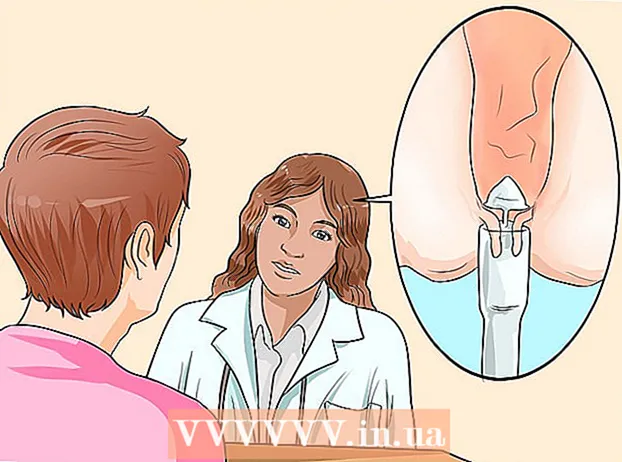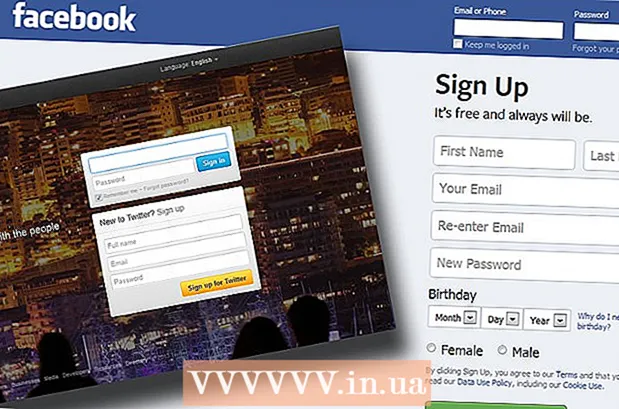Autora:
Mark Sanchez
Data De La Creació:
28 Gener 2021
Data D’Actualització:
1 Juliol 2024

Content
Aquest article us mostrarà com desinstal·lar Netflix al Samsung Smart TV. Això es pot fer al menú de configuració de l'aplicació. Depenent del model de televisió, és possible que Netflix estigui preinstal·lat, en aquest cas no el podreu desinstal·lar.
Passos
 1 Premeu el botó Inici del comandament a distància. Aquest botó està marcat amb una icona de casa. El Smart Hub s’obre al televisor.
1 Premeu el botó Inici del comandament a distància. Aquest botó està marcat amb una icona de casa. El Smart Hub s’obre al televisor.  2 Seleccioneu Aplicacions. Aquesta icona de quatre quadrats es troba a l'extrem inferior esquerre de l'Smart Hub. S'obrirà una llista de totes les aplicacions instal·lades.
2 Seleccioneu Aplicacions. Aquesta icona de quatre quadrats es troba a l'extrem inferior esquerre de l'Smart Hub. S'obrirà una llista de totes les aplicacions instal·lades.  3 Seleccioneu "Configuració"
3 Seleccioneu "Configuració"  . Es tracta d’una icona en forma d’engranatge a l’extrem superior dret. Ara, si seleccioneu una aplicació, s'obrirà un menú.
. Es tracta d’una icona en forma d’engranatge a l’extrem superior dret. Ara, si seleccioneu una aplicació, s'obrirà un menú.  4 Seleccioneu l'aplicació Netflix. Per fer-ho, utilitzeu els botons de fletxa del comandament a distància. Apareixerà un menú a sota de l'aplicació especificada.
4 Seleccioneu l'aplicació Netflix. Per fer-ho, utilitzeu els botons de fletxa del comandament a distància. Apareixerà un menú a sota de l'aplicació especificada.  5 Seleccioneu Suprimeix. Aquesta és la primera opció del menú Configuració.
5 Seleccioneu Suprimeix. Aquesta és la primera opció del menú Configuració. - Si aquesta opció està atenuada, no podreu desinstal·lar Netflix perquè és una aplicació preinstal·lada.
 6 Seleccioneu Suprimeix de nou. Feu-ho a la finestra emergent per confirmar les vostres accions. L'aplicació s'eliminarà.
6 Seleccioneu Suprimeix de nou. Feu-ho a la finestra emergent per confirmar les vostres accions. L'aplicació s'eliminarà. - Si voleu reinstal·lar Netflix, llegiu aquest article per obtenir informació sobre com instal·lar aplicacions al vostre Samsung Smart TV.
Consells
- Si ja no voleu utilitzar els serveis de Netflix, deixeu-los. Llegiu aquest article per obtenir informació sobre com cancel·lar la vostra subscripció a Netflix.